Dễ dàng tạo biểu đồ phân đoạn ngưỡng trục Y trong Excel
Kutools cho Excel
Tăng cường Excel với hơn 300
Tính năng mạnh mẽ
Giả sử bạn có một loạt dữ liệu và muốn tạo biểu đồ để phân tích dữ liệu nào vượt quá ngưỡng được chỉ định và dữ liệu nào không vượt quá ngưỡng đó, biểu đồ phân đoạn ngưỡng trục Y là lựa chọn tốt nhất của bạn. Trong hướng dẫn này, chúng tôi giới thiệu Biểu đồ giá trị ngưỡng tiện ích của Kutools cho Excel để giúp bạn dễ dàng tạo biểu đồ phân đoạn ngưỡng trục Y trong Excel chỉ với vài cú nhấp chuột.
Tạo biểu đồ phân đoạn ngưỡng trục Y trong Excel
Đối với bảng doanh thu hàng tháng như ảnh chụp màn hình bên dưới, bạn muốn tạo biểu đồ để tìm ra doanh số bán hàng của tháng nào vượt quá 7800 và doanh số bán hàng của tháng nào không vượt quá mức đó, đồng thời hiển thị các giá trị vượt quá hoặc chưa được xử lý, vui lòng làm như sau.

1. Chọn phạm vi dữ liệu (nếu hàng tiêu đề của bảng là ô đã hợp nhất, bạn cần loại trừ nó khỏi lựa chọn), rồi nhấp vào Kutools > Bảng xếp hạng > So sánh sự khác biệt > Biểu đồ giá trị ngưỡng.
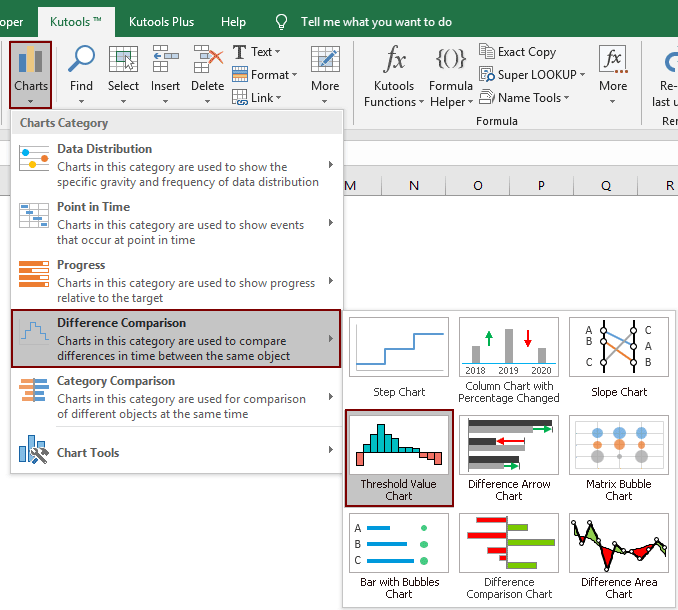
2. bên trong Biểu đồ giá trị ngưỡng hộp thoại, bạn cần cấu hình như sau.
Chú thích: Nếu bạn đã chọn dữ liệu ở bước 1, các phạm vi tương ứng sẽ được xuất trong Nhãn trục hộp và Dải dữ liệu hộp tự động. Nếu không, vui lòng đặt chúng như sau:

Bây giờ biểu đồ phân đoạn ngưỡng trục y được tạo.
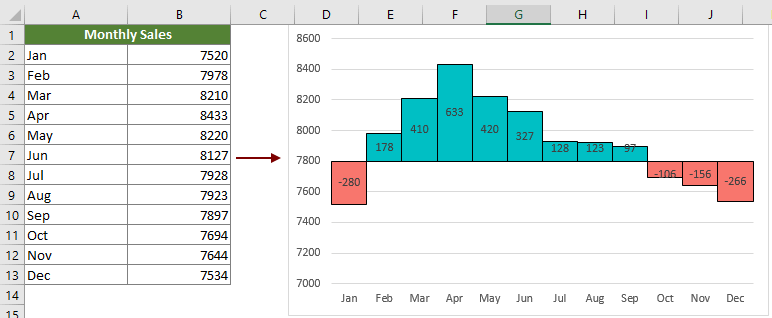
Các công cụ sau đây có thể tiết kiệm đáng kể thời gian và tiền bạc của bạn, cái nào phù hợp với bạn?
Tab văn phòng: Sử dụng các tab tiện dụng trong Office của bạn, như cách của Chrome, Firefox và Internet Explorer mới.
Kutools cho Excel: Hơn 300 chức năng nâng cao cho Excel 2021, 2019, 2016, 2013, 2010, 2007 và Office 365.
Kutools cho Excel
Chức năng được mô tả ở trên chỉ là một trong 300 chức năng mạnh mẽ của Kutools cho Excel.
Được thiết kế cho Excel (Office) 2021, 2019, 2016, 2013, 2010, 2007 và Office 365. Tải xuống và sử dụng miễn phí trong 30 ngày.
